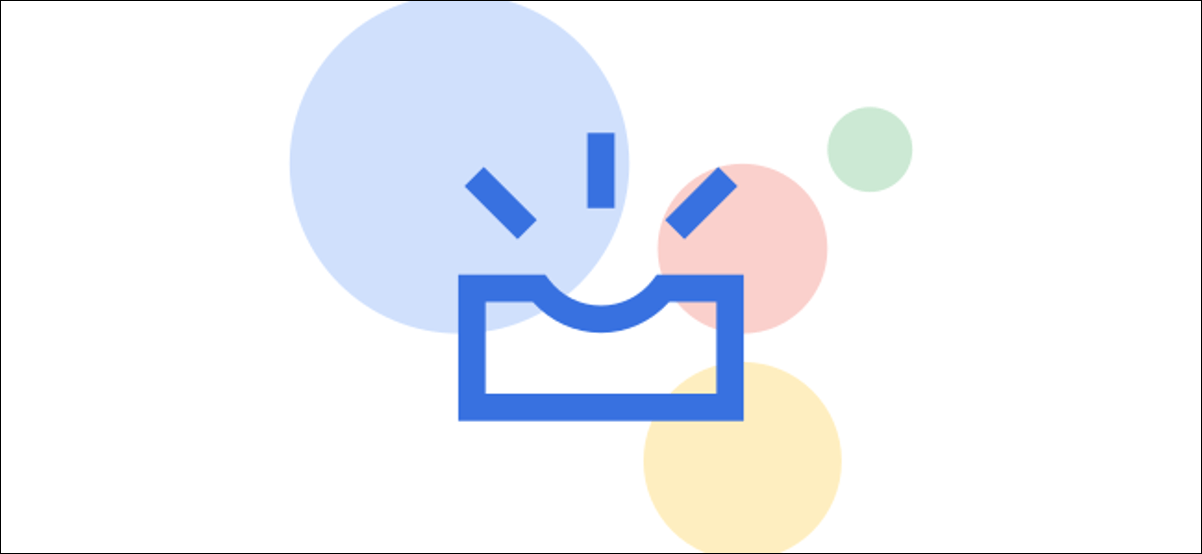يحتوي مساعد Google على العديد من الميزات التي قد يكون من الصعب فهم كل ما يمكنه القيام به. “اللقطة” هي ميزة ربما لم تسمع بها من قبل ، ولكنها قد تكون شيئًا تريد البدء في استخدامه.
ما المقصود بـ Google Assistant Snapshot؟
يعود تاريخ ميزة Snapshot إلى ما قبل وجود Google Assistant. كان أحد المنتجات المسمى “Google Now” هو “مساعد الشركة” ، وكان الأمر كله يتعلق بتوفير المعلومات لك دون مدخلاتك.
كانت الفكرة أن تفتح Google Now وترى بطاقات تحتوي على معلومات قد تكون مفيدة لك على مدار اليوم. ستظهر بطاقة الصعود إلى الطائرة عند وصولك إلى المطار ، وستظهر النتائج الرياضية عندما كان فريقك المفضل يلعب ، وسيتم إدراج أحداث التقويم القادمة ، وما إلى ذلك.
تم استبدال Google Now في النهاية بـ Google Assistant ، وفقدت هذه الواجهة الاستباقية للمعلومات قليلاً. في النهاية ، أضافته Google مرة أخرى. في البداية ، كان يطلق عليه عرض “اليوم” ، ولكننا نعرفه الآن باسم ” لقطة “.
مثل سابقتها ، من المفترض أن تكون Snapshot استباقية. إنه قابل للتخصيص بدرجة كبيرة ويمكن ربطه بخدمات Google الأخرى. تحصل على “لقطة” لما يحدث في تلك اللحظة وما سيحدث. إنه متاح في تطبيق Google Assistant لـ iPhone و iPad و Android .
لا ينبغي الخلط بين اللقطة وموجز ” اكتشف ” ، الذي يركز فقط على الأخبار.
ماذا يفعل Google Assistant Snapshot؟
ما الذي يمكن أن يفعله Snapshot؟ حسنًا ، هذا حقًا متروك لك. من المفترض أن تكون ميزة شخصية للغاية. يتم تنظيم المعلومات في بطاقات ، ويمكنك تخصيص البطاقات التي ستراها وما ستظهره.
تصنف Google هذه البطاقات في مجموعات قليلة.
- المهام القادمة: هذه البطاقات مخصصة لتنبيهك بالأشياء التي تحدث الآن (أو التي ستحدث) في مستقبلك. تتضمن بعض الأمثلة الطقس والتذكيرات وأحداث التقويم والفواتير وأوقات التنقل.
- التوصيات: بطاقات مع توصيات لأشياء مثل الأفلام والوصفات.
- يسافر: بطاقات مخصصة للمهام المتعلقة بالسفر ، مثل حجوزات السيارات وتحويلات العملات وترجمات اللغات.
- الاحتفالات: الميلاد القادمة للأصدقاء والعائلة والمناسبات السنوية والعطلات الرسمية.
- الإهتمامات: الألعاب والنتائج القادمة لفرقك المفضلة ، وتنبيهات سوق الأوراق المالية ، وتحديثات حول محفظة الأسهم الخاصة بك ، وما إلى ذلك.
تعتمد العديد من هذه الأشياء على معلومات من خدمات Google الأخرى. على سبيل المثال ، يمكن لـ Snapshot الحصول على الفواتير القادمة من Gmail والأحداث من تقويم Google وأوقات التنقل من موقع “العمل” في خرائط Google وما إلى ذلك.
بالإضافة إلى القدرة على إيقاف تشغيل كل هذه البطاقات المختلفة ، يمكنك أيضًا تخصيص طريقة عملها. يمكنك تحديد تقاويم Google التي تظهر ، وتخصيص توصيات الوصفات ، وبطاقات التعريف الشخصي في أعلى الصفحة ، والمزيد.
هذا كثير لتستوعبه ، ولكن فكر فقط في Snapshot كلوحة تحكم لأي شيء قد تجده مفيدًا. يقوم Google بعمل تصفح المحتوى نيابة عنك. كل ما عليك فعله هو أن تقرر ما يعجبك أو لا يعجبك. في النهاية ، لا يلزم إدخال أي إدخال.
كيفية استخدام Google Assistant Snapshot
يعد استخدام Snapshot أمرًا بسيطًا مثل تشغيل مساعد Google. تحتاج فقط إلى البحث عن رمز اللقطة. الميزة متوفرة على أجهزة iPhone و iPad و Android .
أولاً ، قم بتشغيل تطبيق Google Assistant. لديك عدة طرق مختلفة للقيام بذلك على Android. يمكنك ببساطة تشغيله من أيقونة الشاشة الرئيسية ، قل “Okay، Google” أو التمرير سريعًا من أسفل اليسار أو الزاوية اليمنى.
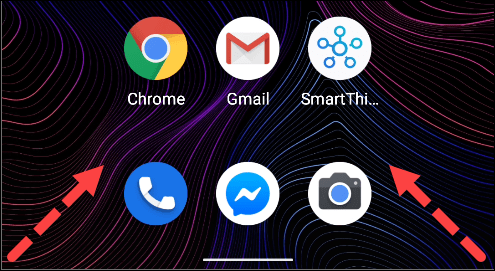
الآن اضغط على أيقونة Snapshot في الزاوية اليسرى السفلية. قد تبدو واجهة المستخدم مختلفة قليلاً حسب جهازك.
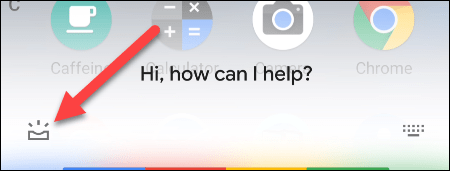
باستخدام جهاز iPhone أو iPad ، يمكنك الضغط على تطبيق Google Assistant من شاشتك الرئيسية أو مكتبة التطبيقات .
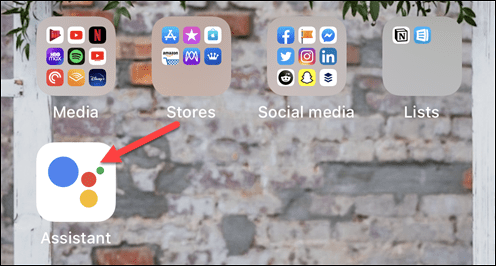
ثم اضغط على أيقونة Snapshot في الزاوية اليسرى السفلية.
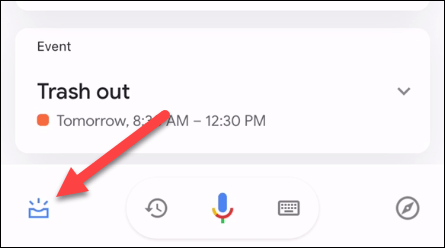
سيبدو عرض اللقطة (في الغالب) هو نفسه على كل جهاز تستخدمه. كل ذلك متزامن مع حساب Google الخاص بك.
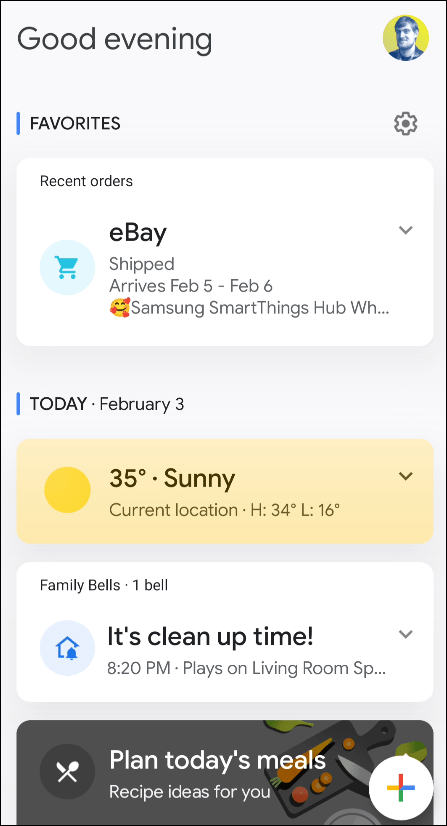
بشكل غريب ، تسمح Google لتطبيق Android فقط بتخصيص البطاقات التي تظهر في اللقطة. للقيام بذلك ، انقر فوق رمز الترس أعلى اللقطة.
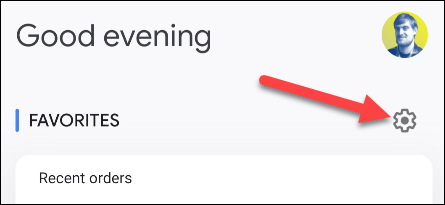
يمكنك الآن التبديل بين تشغيل أو إيقاف تشغيل أي من البطاقات في القائمة.
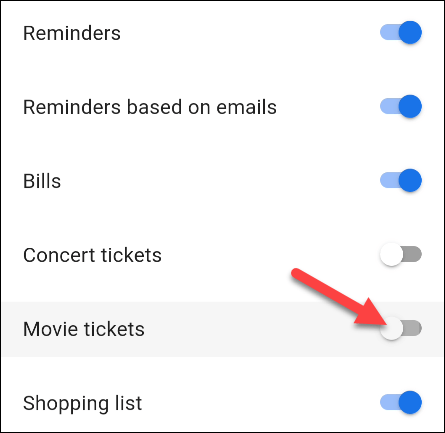
لتخصيص بطاقة من عرض اللقطة ، انقر فوق أيقونة ثلاثية النقاط في الزاوية. قد تضطر إلى توسيع البطاقة أولاً. يمكن القيام بذلك على أجهزة Android و iPhone و iPad.
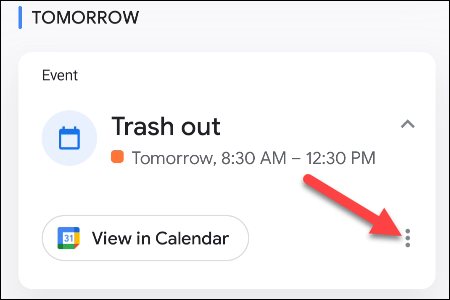
من هناك ، يمكنك إزالة البطاقة ، والانتقال إلى الإعدادات الخاصة بهذه البطاقة ، أو “إضافة إلى المفضلة” ، والتي تثبت البطاقة في الأعلى.
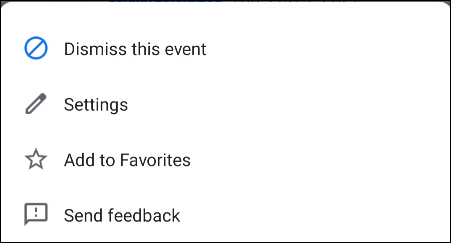
يمكن أن تكون Snapshot أداة قوية وسهلة الاستخدام للغاية إذا كنت تأخذ بعض الوقت لإعدادها وتخصيصها. كلما زاد استخدامك لميزة مساعد Google وتعديلها ، كان ذلك أفضل في إظهار ما تريد رؤيته لك.